
|
Читайте также: |
«Работа с диалоговым окном свойств»
Каждый объект Windows XP имеет свой набор свойств, которые можно просмотреть и настроить в диалоговом окне свойств, которое вызывается через контекстное меню соответствующего объекта.
В окне свойств файла и папки имеются несколько страница свойств (вкладок), выбрав которые можно получить сведения о текущем объекте и при необходимости изменить некоторые свойства.
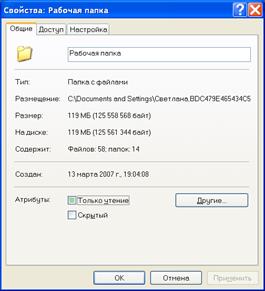 В зависимости от выбранной вкладки в окне свойств можно просмотреть следующие сведения:
В зависимости от выбранной вкладки в окне свойств можно просмотреть следующие сведения:
Общие
Показывает тип файла, программу, связанную с данным файлом, местоположение и размер файла, атрибуты файла, а также даты его создания, последнего изменения и последнего открытия.
Доступ
Позволяет предоставить доступ к папке другим пользователям и задать разрешения на доступ к содержащимся в ней файлам.
Настройка
Позволяет сменить рисунок, отображаемый на папке в режиме просмотра эскизов, сменить значок папки, а также выбрать новый шаблон для папки. Шаблоны папок содержат ссылки на задачи и сведения, относящиеся к файлам особых типов, таких как изображения или музыкальные записи.
Рис. 12 Окно свойств папки
Кроме того, в зависимости от выбранного объекта, в окне свойств можно посмотреть дополнительные сведения, отображаемые на следующих вкладках.
Автозапуск
Позволяет изменять способ обработки файлов мультимедиа, обнаруживаемых системой на устройстве со съемными носителями, таком как цифровая камера или дисковод для компакт-дисков. Например, обнаружив на компакт-диске музыкальные записи, Windows может автоматически начать их воспроизведение или дать возможность просмотреть их в папке.
Безопасность
Список других пользователей, которые могут изменять, читать и выполнять файлы, просматривать содержимое папки, вести запись в файл или папку, или производить доступ только для чтения.
Особые
Позволяет создавать новые свойства файла, сообщающие дополнительные сведения о нем. Чтобы создать на вкладке Особые новое свойство файла, введите имя свойства в поле Имя или выберите имя в списке. В списке Тип выберите тип свойства, например, Текст или Данные. В поле Значение введите значение свойства. Например, можно выбрать Отдел в поле Имя, Текст в поле Тип и ввести значение Furniture в поле Значение.
Сводка
Содержит сведения о файле, предоставленные пользователем, в том числе название файла, тему, категорию и имя автора.
Ярлык
Отображает имя ярлыка, сведения об обозначаемом им объекте и о клавишах быстрого вызова. Позволяет выбрать способ отображения элемента при открытии ярлыка: в стандартном окне, в полноэкранном (развернутом) режиме или в виде кнопки на панели задач. Эта вкладка также позволяет просмотреть объект ярлыка, сменить значок для ярлыка и открыть ярлык от имени другого пользователя.
Задание
1. Свойства панели задач и меню «Пуск»
1) Вызовите контекстное меню на панели задач.
2) Выберите команду Свойства.
3) В открывшемся окне свойств выберите вкладку Панель задач:
· установите опцию Автоматически скрывать панель задач;
· уберите опцию Отображать часы;
· нажмите кнопку Применить. Панель задач на экране будет отсутствовать.
Вернуть панель задач на экран, в данном режиме, можно переместив указатель мыши в нижнюю часть экрана. Часы на панели задач будут отсутствовать.
· верните опцию Отображать часы инажмите кнопку Применить При этомчасы отобразятся на панели задач.
4) В окне свойств выберите вкладку Меню «Пуск»:
· просмотри настройки главного меню. Измени стиль главного меню;
· установи опцию Меню «Пуск» и выбери кнопку Настроить;
· в открывшемся окне измени размер значков (мелкие значки или крупные значки);
· нажми кнопку Применить;
· нажми на кнопку Пуск и просмотри в Главном меню размер значков;
· в окне свойств нажми кнопку ОК.
Дата добавления: 2015-10-26; просмотров: 129 | Нарушение авторских прав
| <== предыдущая страница | | | следующая страница ==> |
| ЛАБОРАТОРНАЯ РАБОТА № 6 | | | Інтерфейс ОС Windows |